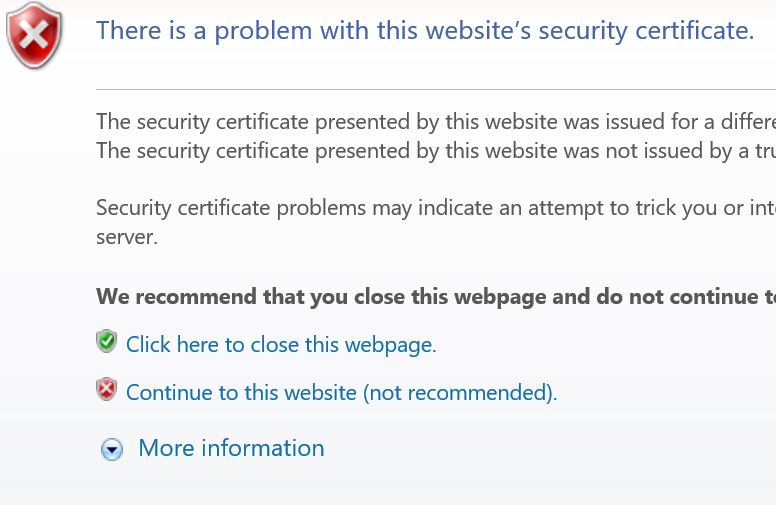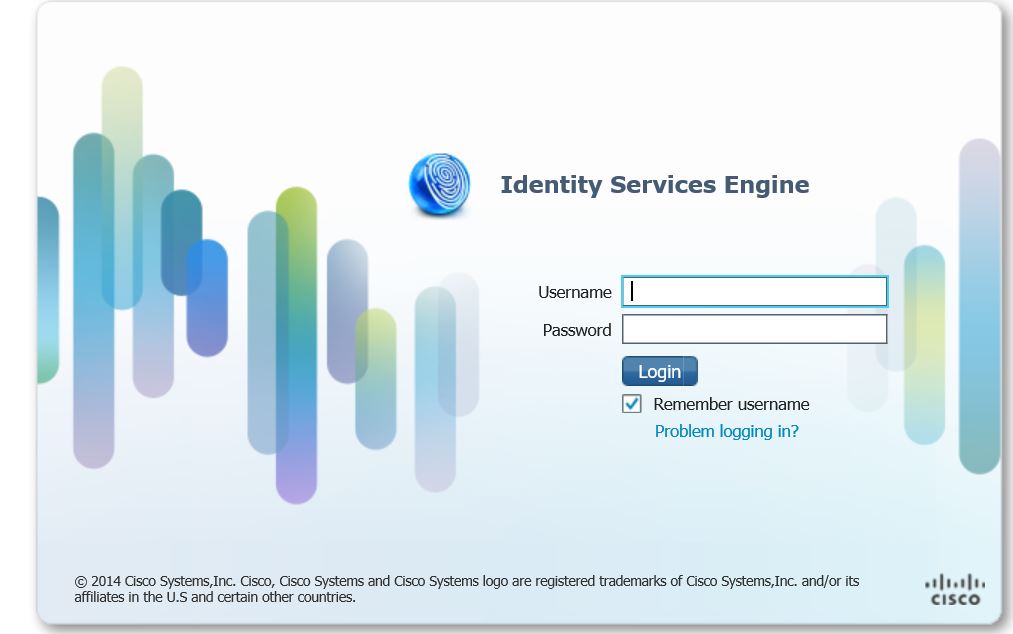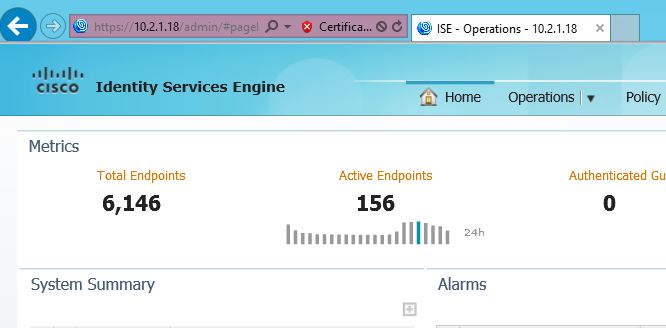心血來潮,簡單的測試一下Powershell的IE自動化。
圖像界面:
訪問一個內部的https網頁,首先會彈出一個ssl信任證書的警告頁面,點擊確認之後進入登錄界面,輸入用戶名和密碼點擊登錄。
代碼如下:
#輸入url,用戶名和密碼
$Url = "https://10.2.1.18/admin/login.jsp”
$Username=”admin”
$Password=”ABCD”
#創建一個IE對象,可視,加載
$IE = New-Object -com internetexplorer.application;
$IE.visible = $true;
$IE.navigate($url);
#等待完全加載
while ($IE.Busy -eq $true)
{
Start-Sleep -s 2;
}
#通過url判斷,如果是ssl警告界面,那麼點擊<a>標籤繼續下一頁
if($IE.Document.url -match "invalidcert"){
Write-Host "Bypass SSL Error Page" -ForegroundColor Cyan
$link=$IE.Document.getElementsByTagName('A') | Where-Object{$_.id -eq 'overridelink'}
Write-Host "Loading Login page " -ForegroundColor Cyan
$link.click()
}
#等待完全加載
while ($IE.Busy -eq $true)
{
Start-Sleep -s 2;
}
#通過html的標籤id來選擇對應的元素,當然根據實際情況可以選擇class,name或者tagname;然後給value賦值
$IE.Document.getElementById(“dijit_form_TextBox_0”).value = $Username
$IE.Document.getElementByID(“dijit_form_TextBox_1”).value=$Password
#最後在按鈕上執行點擊事件
$IE.Document.getElementById(“loginPage_loginSubmit_label”).Click()
Write-Host "Submit the login" -ForegroundColor Cyan登錄成功